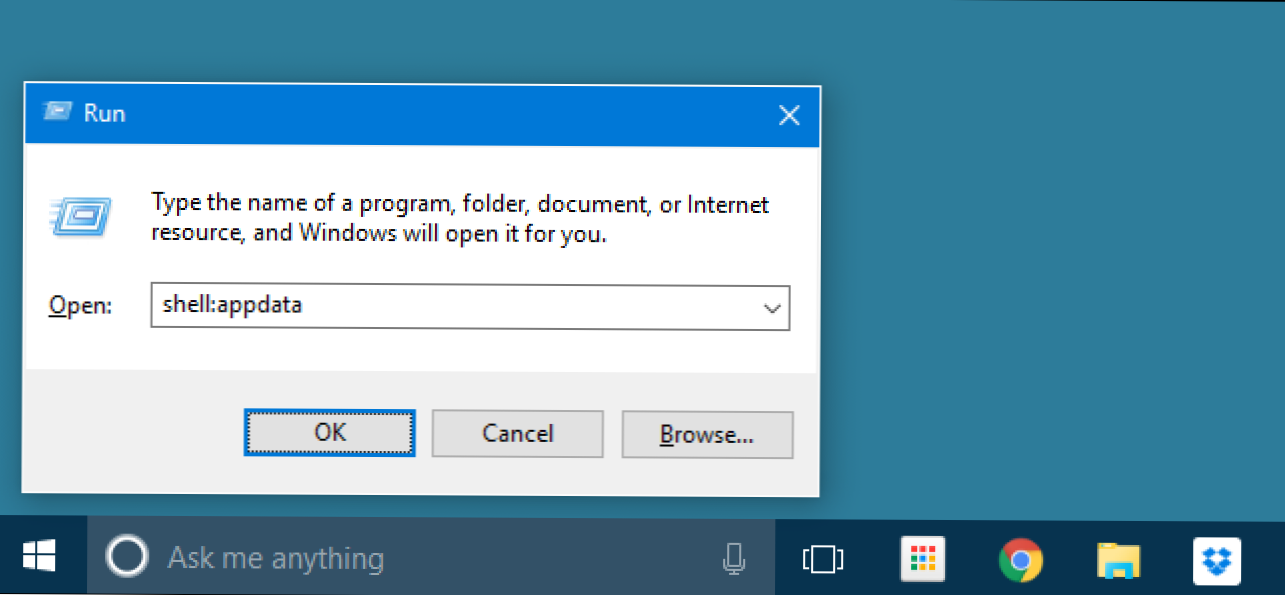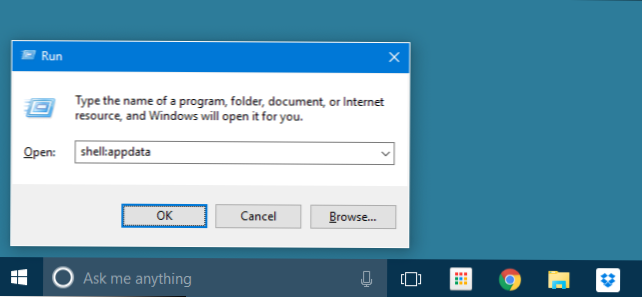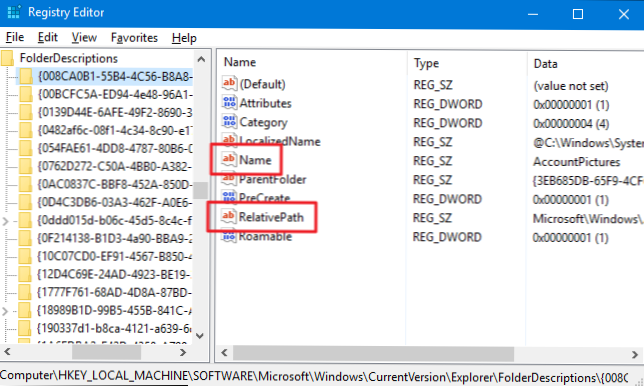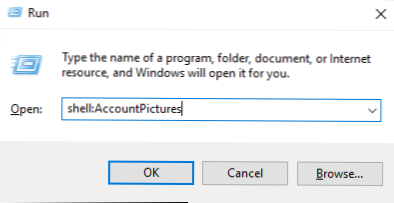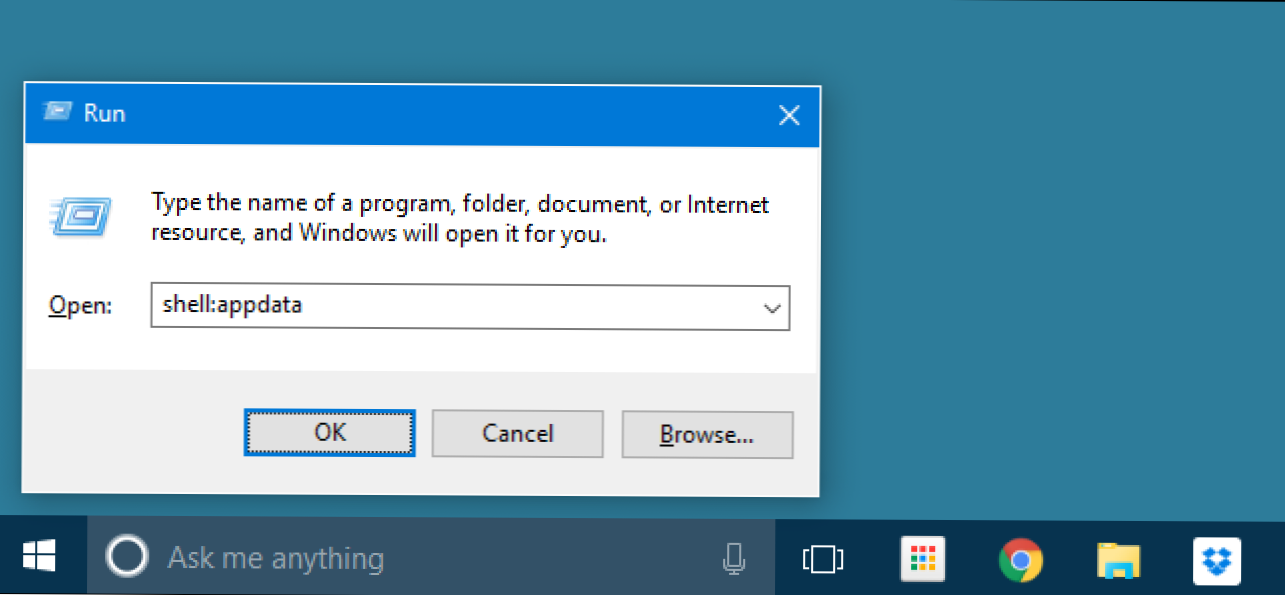
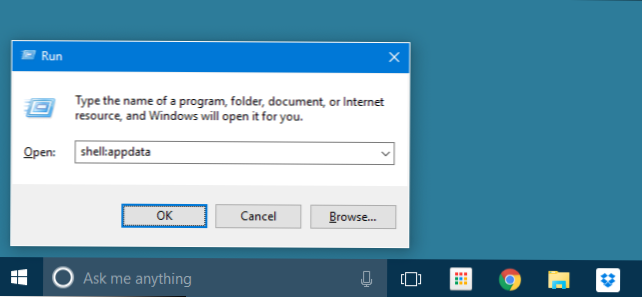
Много от скритите системни папки в Windows се идентифицират в системния регистър на Windows, заедно с клавиша ID на класа (CLSID), имената на специалните папки и местоположенията на папките на вашия компютър. Използването на тези специални имена на папки заедно с командата Shell означава, че дори скритите папки, заровени дълбоко във вашата файлова система, са винаги само на няколко клавиша.
Какви са CLSID клавишите?
Специфичните местоположения на папките (както и някои софтуерни компоненти) получават CLSID, което позволява на Windows и други програми лесно да ги идентифицират, без да знаят точното си име. Класовете CLSID, обичайните имена и пълните пътища към тези папки се съхраняват като записи в регистъра на Windows. Това е нещо подобно на това как всеки компютър в мрежата ви има общо име, което лесно можете да запомните - когато използвате името на компютъра, Windows търси адреса на компютъра от ваше име.
По същия начин програмите могат да използват общо име за папка в структурата на Windows и да разчитат на действителното местоположение, което се съхранява като ключ CLSID в регистъра. Общите черупки, с които ще работим, са изброени в регистъра на следното място:
HKEY_LOCAL_MACHINE \ SOFTWARE \ Microsoft \ Windows \ CurrentVersion \ Explorer \ FolderDescriptions
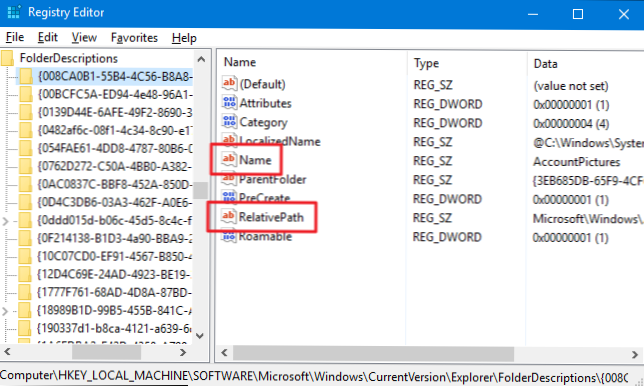
Всеки подключ в дългия списък в рамките на FolderDescriptions ключът представлява специална папка. Името на всеки клавиш е CLSID на папката. Кликнете върху който и да е от тях и ще видите няколко важни стойности, прикрепени към този ключ, като например име (общо име на папката) и RelativePath (действителния път, където се намира папката).
Как да издадем командата Shell
И така, какво можете да направите с тази информация? Можете да създадете специална команда, наречена Shell, последвана от общо име на папката, за да отворите папката. Ако това звучи малко просто, това е цялата точка. Можете да издавате командата Shell от диалоговия прозорец "Изпълнение" (Windows + R), адресната лента на Windows File Explorer или дори адресната лента на Internet Explorer. Просто въведете командата, използвайки следния формат:
обвивка:
Ето един пример. Кажете, че искате да отворите папката, съдържаща снимките, които сте свързали с вашия акаунт в Windows. Вместо да преглеждате в папката AppData на акаунта си (скрита папка, между другото) и след това да откриете папката със снимките в профила си, можете просто да задействате диалоговия прозорец "Изпълнение", да изпълните следната команда и след това да натиснете Enter:
обвивка: AccountPictures
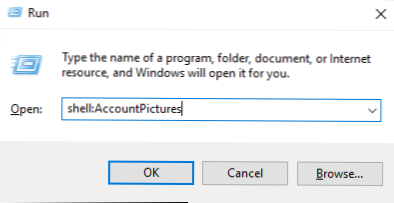
Трудно е да се твърди, че това не е по-бързо, дори ако още не сте насилник на клавиатурата.
Какви имена на папки са налични?
Това е добре и добре, но наистина си заслужава да се сблъскате с всички тези записи в регистъра, търсещи имена на папки, само за да спестите малко време, докато преглеждате папките по-късно? Може би, може би не. За щастие, за това ни заведете. Ето списък на всички имена на папки, които можете да използвате след командата shell, заедно с относителните местоположения на тези папки.
- обвивка: AccountPictures % AppData% \ Microsoft \ Windows \ AccountPictures
- обвивка: AddNewProgramsFolder - Контролен панел \ Всички елементи от контролния панел \ Получаване на програми
- shell: Административни инструменти -% AppData% \ Microsoft \ Windows \ Старт меню \ Програми \ Административни инструменти
- обвивка: AppData -% AppData%
- черупка: Преки пътища за приложение -% LocalAppData% \ Microsoft \ Windows \ Преки пътища за приложение
- обвивка: AppsFolder - Приложения
- обвивка: AppUpdatesFolder - Инсталирани актуализации
- обвивка: Кеш % LocalAppData% \ Microsoft \ Windows \ INetCache
- черупка: Камера -% UserProfile% \ Pictures \ Camera Roll
- черупка: Изгаряне на CD % LocalAppData% \ Microsoft \ Windows \ Burn \ Burn
- обвивка: ChangeRemoveProgramsFolder - Контролен панел \ Всички елементи от контролния панел \ Програми и функции
- shell: Общи административни инструменти -% ProgramData% \ Microsoft \ Windows \ Старт меню \ Програми \ Административни инструменти
- черупка: Обща AppData -% Програмни данни%
- shell: Общ работен плот % Public% \ Desktop
- обвивка: общи документи % Public% \ Documents
- обвивка: CommonDownloads % Public% \ Downloads
- обвивка: CommonMusic % Public% \ Music
- обвивка: CommonPictures % Public% \ Pictures
- обвивка: общи програми -% ProgramData% \ Microsoft \ Windows \ Start Menu \ Programs
- обвивка: CommonRingtones -% ProgramData% \ Microsoft \ Windows \ Мелодии
- shell: Общото стартово меню -% ProgramData% \ Microsoft \ Windows \ Start Menu \ Programs \ Startup
- черупка: често срещано стартиране -% ProgramData% \ Microsoft \ Windows \ Start Menu \ Programs \ Startup
- черупки: Общите шаблони -% ProgramData% \ Microsoft \ Windows \ Templates
- обвивка: CommonVideo % Public% \ Videos
- обвивка: ConflictFolder - Контролен панел \ Всички елементи в контролния панел \ Синхронизиран център \ Конфликти
- обвивка: ConnectionsFolder - Контролен панел \ Всички елементи от контролния панел \ Мрежови връзки
- обвивка: Контакти -% UserProfile% \ Контакти
- обвивка: ControlPanelFolder - Контролен панел \ Всички елементи от контролния панел
- обвивка: бисквитки -% LocalAppData% \ Microsoft \ Windows \ INetCookies
- обвивка: Cookies \ Low % LocalAppData% \ Microsoft \ Windows \ INetCookies \ Нисък
- обвивка: CredentialManager % AppData% \ Microsoft \ Credentials
- обвивка: CryptoKeys % AppData% \ Microsoft \ Crypto
- обвивка: десктоп - Работен плот
- shell: устройство Метаданни съхранява -% ProgramData% \ Microsoft \ Windows \ DeviceMetadataStore
- обвивка: documentsLibrary - Библиотеки \ Документи
- обвивка: сваляния -% UserProfile% \ Downloads
- обвивка: dpapiKeys % AppData% \ Microsoft \ Защита
- обвивка: Фаворити -% UserProfile% \ Любими
- обвивка: Fonts % WinDir% \ шрифтове
- обвивка: Игри - Игри
- обвивка: GameTasks -% LocalAppData% \ Microsoft \ Windows \ GameExplorer
- обвивка: История % LocalAppData% \ Microsoft \ Windows \ История
- обвивка: HomeGroupCurrentUserFolder - Домашна група \ (потребителско име)
- обвивка: HomeGroupFolder - Домашна група
- обвивка: ImplicitAppShortcuts -% AppData% \ Microsoft \ Internet Explorer \ Бързо стартиране \ Потребител Pinned \ ImplicitAppShortcuts
- обвивка: InternetFolder - Internet Explorer
- обвивка: библиотеки - Библиотеки
- обвивка: Връзки -% UserProfile% \ Връзки
- shell: Local AppData -% LocalAppData%
- обвивка: LocalAppDataLow -% UserProfile% \ AppData \ LocalLow
- обвивка: MusicLibrary - Библиотеки \ Музика
- обвивка: MyComputerFolder - Този компютър
- shell: Музиката ми -% UserProfile% \ Музика
- обвивка: Моите снимки -% UserProfile% \ Снимки
- shell: Моят видеоклип -% UserProfile% \ Видеоклипове
- обвивка: NetHood - Команди за бърз достъп% AppData% \ Microsoft \ Windows \
- обвивка: NetworkPlacesFolder - Мрежа
- обвивка: OneDrive - OneDrive
- обвивка: OneDriveCameraRoll -% UserProfile% \ OneDrive \ Pictures \ Camera Roll
- обвивка: OneDriveDocuments -% UserProfile% \ OneDrive \ Documents
- обвивка: OneDriveMusic -% UserProfile% \ OneDrive \ Music
- обвивка: OneDrivePictures -% UserProfile% \ OneDrive \ Снимки
- обвивка: Лично % UserProfile% \ Documents
- обвивка: PicturesLibrary - Библиотеки \ Снимки
- обвивка: PrintersFolder - Всички елементи от контролния панел \ Принтери
- обвивка: PrintHood Клиентски превключватели% AppData% \ Microsoft \ Windows \
- обвивка: Профил -% UserProfile%
- обвивка: ProgramFiles - %Програмните файлове%
- обвивка: ProgramFilesCommon -% FileFiles% \ Common Files
- обвивка: ProgramFilesCommonX64 -% ProgramFiles% \ Общи файлове (само за 64-битови Windows)
- обвивка: ProgramFilesCommonX86 -% ProgramFiles (x86)% \ Общи файлове (само за 64-битови Windows)
- обвивка: ProgramFilesX64 -% ProgramFiles% (64-битова само за Windows)
- обвивка: ProgramFilesX86 -% ProgramFiles (x86)% (64-битова само за Windows)
- обвивка: Програми -% AppData% \ Microsoft \ Windows \ Start Menu \ Програми
- обвивка: Public -% Обществено%
- обвивка: PublicAccountPictures % Public% \ AccountPictures
- обвивка: PublicGameTasks -% ProgramData% \ Microsoft \ Windows \ GameExplorer
- обвивка: PublicLibraries % Обществени% \ библиотеки
- черупка: Бързо стартиране % AppData% \ Microsoft \ Internet Explorer \ Бързо стартиране
- обвивка: Последно % AppData% \ Microsoft \ Windows \ Скорошни
- обвивка: RecordedTVLibrary - Библиотеки \ Записана телевизия
- обвивка: RecycleBinFolder - Кошче
- обвивка: ResourceDir % WinDir% \ Ресурси
- обвивка: мелодии -% ProgramData% \ Microsoft \ Windows \ Мелодии
- черупка: изображения с романи плочки % LocalAppData% \ Microsoft \ Windows \ RoamedTileImages
- черупка: роуминг плочки % AppData% \ Microsoft \ Windows \ RoamingTiles
- обвивка: SavedGames % UserProfile% \ Saved Games
- обвивка: Снимки -% UserProfile% \ Pictures \ Снимки от екрана
- обвивка: търсения % Потребителски Профил% \ Търси
- обвивка: SearchHistoryFolder -% LocalAppData% \ Microsoft \ Windows \ ConnectedSearch \ История
- обвивка: SearchHomeFolder - търсене-ms:
- обвивка: SearchTemplatesFolder -% LocalAppData% \ Microsoft \ Windows \ ConnectedSearch \ Шаблони
- обвивка: SendTo % AppData% \ Microsoft \ Windows \ SendTo
- shell: Старт менюто -% AppData% \ Microsoft \ Windows \ Start меню
- обвивка: StartMenuAllPrograms - StartMenuAllPrograms
- обвивка: Пуск -% AppData% \ Microsoft \ Windows \ Start Menu \ Programs \ Startup
- обвивка: SyncCenterFolder - Контролен панел \ Всички елементи от контролния панел \ Център за синхронизация
- обвивка: SyncResultsFolder - Контролен панел \ Всички елементи от контролния панел \ Синхронизиращ център \ Резултати от синхронизирането
- обвивка: SyncSetupFolder - Контролен панел \ Всички елементи от контролния панел \ Синхронизация \ Синхронизация
- обвивка: Система % WinDir% \ System32
- обвивка: SystemCertificates % AppData% \ Microsoft \ SystemCertificates
- обвивка: SystemX86 % WinDir% \ SysWOW64
- обвивка: шаблони Шаблон% AppData% \ Microsoft \ Windows \
- обвивка: ThisPCDesktopFolder - Работен плот
- обвивка: UsersFilesFolder -% UserProfile%
- черупка: Потребителят е фиксиран % AppData% \ Microsoft \ Internet Explorer \ Бързо стартиране \ User Pinned
- обвивка: UserProfiles % HomeDrive% \ Users
- обвивка: UserProgramFiles -% LocalAppData% \ Програми
- обвивка: UserProgramFilesCommon % LocalAppData% \ Programs \ Common
- обвивка: UsersLibrariesFolder - Библиотеки
- обвивка: VideosLibrary - Библиотеки \ Видеоклипове
- обвивка: Windows -% WinDir%
И там отиваш. Разбира се, след като намерите тези папки, можете лесно да ги запазите, за да можете да стигнете до тях още по-бързо в бъдеще. Но ако сте човек от клавиатурата, може би си струва да добавите някои от тях към вашия репертоар.